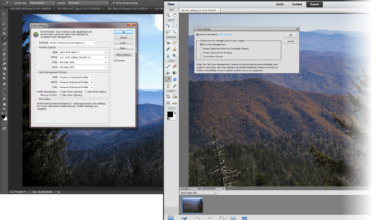Mise à jour : 06/30/2020 par Lojiciels.com
Il y a plusieurs façons de faire une capture d’écran. En général, chaque méthode diffère selon le système d’exploitation que vous utilisez et le contenu de la capture d’écran. Pour procéder, consultez le menu ci-dessous et choisissez l’approche qui vous convient le mieux.
Contenu
Comment faire une capture d’écran dans Microsoft Windows
La façon la plus simple de faire une capture d’écran est d’appuyer sur la touche « Imprimer écran » du clavier. Cette action permet de capturer une image de l’écran entier et de la copier dans le presse-papiers de l’ordinateur. Une fois dans le presse-papiers, collez cette capture d’écran dans Microsoft Paint, un autre éditeur d’images, Microsoft Word, ou tout autre programme capable d’accepter des images.
Si vous maintenez la touche Alt enfoncée et que vous appuyez ensuite sur la touche Imprimer écran, une capture d’écran de la fenêtre active est effectuée au lieu du plein écran.
Les utilisateurs de Windows 8 et Windows 10 peuvent appuyer sur la touche Touche Windows + écran d’impression pour faire une capture d’écran de leur écran et faire enregistrer automatiquement l’image sous screenshot.png dans le dossier Mes images.
Les utilisateurs de Windows Vista (pas de base à la maison), Windows 7, Windows 8 et Windows 10 peuvent également utiliser l’outil de découpe pour créer une image à partir d’une partie de la fenêtre.
Une fois l’image collée avec succès dans un programme, elle peut être sauvegardée ou imprimée.
Comment faire une capture d’écran dans macOS
Les utilisateurs de MacOS Apple peuvent prendre une capture d’écran d’un écran entier en appuyant sur Commandement + équipe + 3. Cette action crée un nouveau fichier TIFF sur votre bureau.
Pour ne saisir qu’une partie de l’écran, appuyez sur Commandement + équipe + 4puis sélectionnez la zone de l’écran que vous souhaitez filmer.
Pour copier votre capture d’écran dans le presse-papiers au lieu de créer un fichier, appuyez sur Contrôle + commande + équipe + 3 ou 4.
Une fois l’image créée avec succès, elle peut être ouverte et modifiée ou imprimée.
Comment faire une capture d’écran sur un Chromebook
Pour prendre une capture d’écran de la page entière, appuyez sur Ctrl+..
Pour les claviers non chromés, appuyez sur Ctrl+F5.
Pour prendre une capture d’écran d’une partie seulement d’une page, appuyez sur Ctrl+Maj .
Comment faire une capture d’écran sur un Microsoft Surface Pro
Utilisation de l’appareil – Appuyez et maintenez l’icône Windows sur la lunette de votre Surface Pro, puis appuyez sur la touche de réduction du volume.
Utilisation de la couverture de type – Maintenez la touche Windows et la touche Fn enfoncées, puis appuyez sur la barre d’espacement.
Prendre une capture d’écran dans Chrome nécessite l’installation d’une extension. Vous pouvez ajouter l’extension Awesome Screenshot pour capturer la page entière ou des parties de la page. Vous pouvez également ajouter l’extension Screencastify pour capturer des vidéos dans Chrome.
Informations sur les appareils mobiles Android et Apple
Appareils mobiles Android
Les smartphones et tablettes Android ayant de nombreux fabricants, la méthode pour capturer une capture d’écran n’est pas toujours la même. Si cette action est effectuée correctement, une animation d’écran indique que la photo a été prise. La capture d’écran sera enregistrée dans votre galerie.
- Appuyez et maintenez la touche Boutons « Sleep/Wake » et « Volume Down en même temps.
- Appuyez et maintenez la touche Boutons « Power » et « Home en même temps.
Appareils Apple
Sur un iPhone ou un iPad, appuyez sur la touche Bouton d’accueil et le haut ou le côté Bouton « Sleep/Wake » (sommeil/réveil) en même temps. Lorsque l’opération est correctement effectuée, l’écran devrait clignoter et si le volume est augmenté, vous entendrez le son d’une photo qui est prise. La capture d’écran est enregistrée dans vos photos.
Sur un iPad Pro, appuyez sur la touche Bouton « Augmenter le volume et le Bouton d’alimentation en même temps pour capturer l’écran.
Captures d’écran avec d’autres logiciels, programmes ou jeux
Si vous ne parvenez pas à créer une capture d’écran en utilisant les méthodes ci-dessus, un logiciel tiers peut être utile. Vous trouverez ci-dessous une liste de quelques programmes de capture d’écran que vous pourriez envisager.
Avec le Windows 10 Creators Update, vous pouvez utiliser le raccourci clavier Clé Windows+Alt+Prt (ou personnaliser la touche de raccourci) pour faire des captures d’écran dans les jeux.
Jeux
De nombreux jeux comportent une option qui permet aux joueurs d’appuyer sur la touche d’impression d’écran ou sur la touche F11 pour faire une capture d’écran. La touche varie d’un jeu à l’autre. Nous vous recommandons de vous référer aux options de la touche de jeu ou au manuel pour obtenir des informations sur cette disponibilité. Si cette option n’est pas disponible, consultez la section suivante.
Captures d’écran de films
Pour prendre une seule image d’un film ou d’une vidéo, voir le lien suivant.
Où sont sauvegardées les captures d’écran ?
L’endroit où les captures d’écran sont enregistrées varie selon la méthode que vous avez utilisée pour les prendre.
Imprimer la touche écran – Si vous avez utilisé la touche « Imprimer écran », ils sont copiés dans le presse-papiers.
Touche Windows + touche d’impression de l’écran – Si vous avez utilisé cette méthode, l’image est automatiquement enregistrée dans votre dossier Images sous Captures d’écran.
Visualisation, édition et sauvegarde des captures d’écran
Bien que bon nombre des programmes énumérés ci-dessus vous permettent de faire des captures d’écran, ils ne disposent pas forcément des fonctions appropriées pour modifier vos images. Nous vous suggérons les éditeurs mentionnés dans le lien ci-dessous pour effectuer des recadrages, des rotations ou d’autres tâches similaires.
Comment imprimer une capture d’écran ?
Après avoir capturé une capture d’écran, elle peut être ouverte dans n’importe quel éditeur d’images (mentionné ci-dessus), ce qui vous permet également d’imprimer à partir de ce programme.
Comment partager une capture d’écran ?
Après avoir fait une capture d’écran, le fichier image peut être partagé comme n’importe quelle autre image sur l’ordinateur. Par exemple, vous pouvez envoyer la capture d’écran par e-mail à un ami ou télécharger la photo sur Facebook ou un autre site de réseau social.